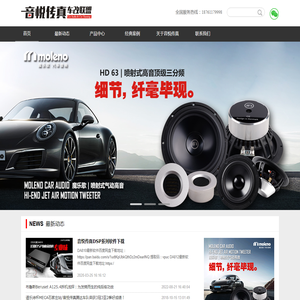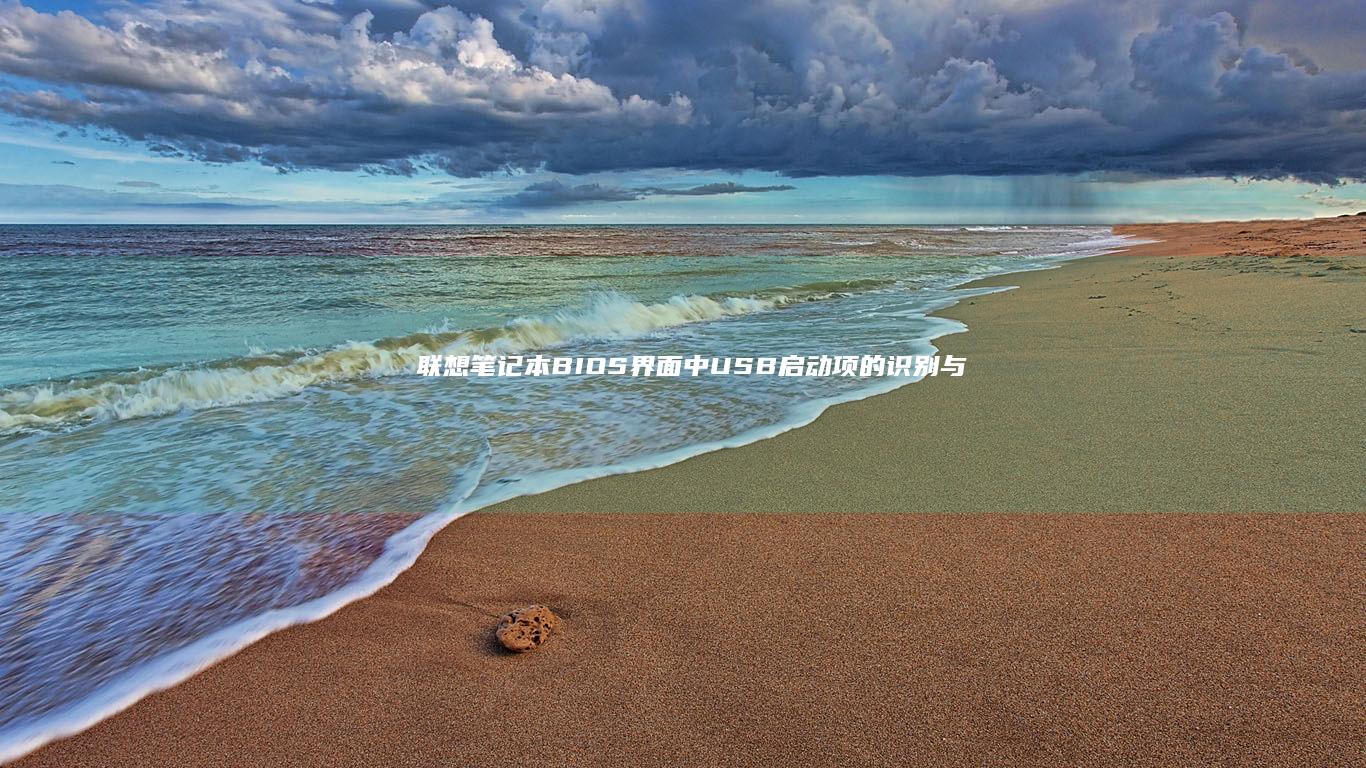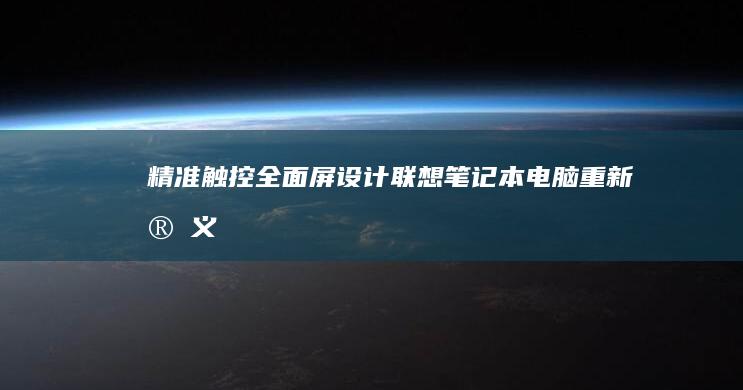联想笔记本设置启动盘的正确步骤:优盘启动教程全解密 (联想笔记本设置u盘启动的方法)
大家好呀!💻今天来聊聊怎么给联想笔记本设置启动盘,也就是U盘启动的方法。这个知识点看起来好像挺技术化的,但仔细想想,其实并不难,只要一步步来,不慌不忙,慢慢理顺思路,就能轻松搞定!别急,让我为大家一一道来~

首先呢,咱们要明确一个问题:为什么要设置启动盘?🤔简单来说,启动盘,就是让我们的电脑能够从U盘或者其他外部设备启动,而不是从默认的硬盘启动。这种情况下,通常是用在系统安装、系统修复或者数据救援的时候。比如说,我们需要重新安装操作系统,或者需要从其他设备启动来修复系统问题,这时候启动盘就派上用场啦!
那接下来,咱们就来看看具体的步骤吧!🎯咱们需要准备一把U盘,然后在U盘上制作一个启动盘。这里需要注意的是,制作启动盘之前,最好把U盘里的数据备份一下,因为制作启动盘会把U盘里的数据格式化掉哦!💸所以一定要记得提前备份重要数据!
接下来,咱们需要用到一个工具来制作启动盘。这里有很多工具可供选择,比如说常见的“Rufus”或者“UltraISO”,都是Windows系统下常用的工具。制作启动盘的过程大致应该是这样的:
1. 下载并安装制作启动盘的工具。🛠️比如说,下载“Rufus”这个工具,它是一个免费的、开源的工具,而且还挺小巧的,不需要安装,直接下载就能用。
2. 把U盘插入到电脑的USB接口中。💻注意,这个U盘最好是空的,或者已经不需要存储的数据已备份,因为接下来会进行格式化。
3. 打开“Rufus”,选中对应的U盘,然后选择你需要的ISO镜像文件。这里的ISO镜像文件就是你要安装的操作系统镜像,比如Windows 10的ISO文件啦。
4. 点击“开始”按钮,就会开始制作启动盘了。🚀等待制作完成,这个过程可能需要几分钟,具体时间取决于ISO文件的大小和U盘的速度。
5. 制作完成后,重启你的联想笔记本,进入bios设置。💻这里有个小技巧,就是在电脑重启的时候,按住特定的键,通常是F2、F12或者删除键,就可以进入BIOS设置了。不同型号的联想笔记本可能有所不同,所以这个时候要留意一下屏幕上的提示哦!
接下来,咱们就进入了BIOS设置的环节啦!🌟这部分可能会让刚开始接触的人感到有点困惑,但别担心,咱们慢慢来。
1. 进入BIOS设置后,首先找到“Boot”选项,也就是启动选项。🔧在这里,你可以选择将U盘设置为首选启动设备。也就是说,在启动的时候,电脑会优先从U盘启动,而不是从硬盘启动。
2. 选择好启动顺序之后,保存设置并退出BIOS。💾这个时候,电脑就会按照你设置的启动顺序来启动啦!
好的,现在咱们就已经完成了启动盘的设置啦!接下来的问题就是,如何通过这个U盘来安装或者修复系统了。😊这里简单提一下,重启电脑的时候,按照刚才的步骤进入BIOS,选择U盘启动,就可以进入安装系统的界面啦!
不过,要是你觉得上面的步骤太过简单,没有什么难度的话,那我再补充一点,那就是在制作启动盘的时候,一定要确保你的U盘能够被BIOS识别。也就是说,有些老旧的主板可能不支持某些类型的U盘,或者需要特定的格式才能识别。因此,在制作启动盘之前,最好先确认一下你的U盘是否能够被BIOS识别。💻
小编也提醒大家,在设置启动盘的时候,一定要注意保存好自己的重要数据,因为在这个过程中,有可能会不小心格式化硬盘或者更改一些系统设置,导致数据丢失。所以,千万不要掉以轻心,弄清楚每一步的操作,再进行下一步。记得,数据备份是非常重要的!📝
好了,今天的内容就是这样啦!希望通过以上的讲解,大家能够轻松掌握联想笔记本设置启动盘的方法。如果有任何疑问或者需要进一步的帮助,可以随时留言哦!记得,如果你觉得这个教程对你有帮助,不妨点个赞或分享给更多需要的人吧!你的支持就是我最大的动力!👍
本文地址: http://cx.ruoyidh.com/diannaowz/63282e42f9575bd962cc.html




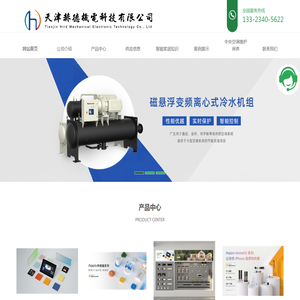


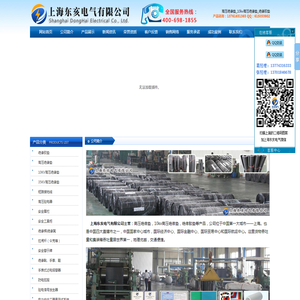
![[恩梯恩机械]多年专注直线导轨,滚珠丝杠,镀铬棒,直线轴承,直线滑块等直线传动产品研发生产 [恩梯恩机械]多年专注直线导轨,滚珠丝杠,镀铬棒,直线轴承,直线滑块等直线传动产品研发生产](https://lx.ruoyidh.com/zdmsl_image/jietu/jt_49499.png)